这篇文章主要介绍“CentOS操作系统安装CMake详细步骤”,在日常操作中,相信很多人在CentOS操作系统安装CMake详细步骤问题上存在疑惑,小编查阅了各式资料,整理出简单好用的操作方法,希望对大家解答”CentOS操作系统安装CMake详细步骤”的疑惑有所帮助!接下来,请跟着小编一起来学习吧!
一、环境描述
1、系统:CentOS 6.4 i386 (min)
2、登录用户:root
3、版本:CMake 2.8.10.2
4、虚拟机:Oracle VM VirtualBox
二、安装步骤
步骤一、安装gcc等必备程序包(已安装则略过此步)
yum install -y gcc gcc-c++ make automake
步骤二、安装wget (已安装则略过此步)
yum install -y wget
步骤三、获取CMake源码包
wget http://www.cmake.org/files/v2.8/cmake-2.8.10.2.tar.gz
步骤四、解压CMake源码包
tar -zxvf cmake-2.8.10.2.tar.gz
步骤五、进入目录
cd cmake-2.8.10.2
步骤六
./bootstrap
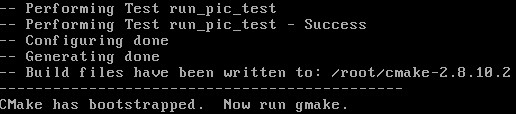
步骤七
gmake

步骤八
gmake install
安装完成,可阅读install_manifest.txt查看具体都安装了什么。
三、异常情况
如果步骤六报错,可能原因是关联的程序包未安装。解决方法:安装所需的程序包后,将cmake-2.8.10.2/目录下的CMakeCache.txt删掉,再从步骤六开始。
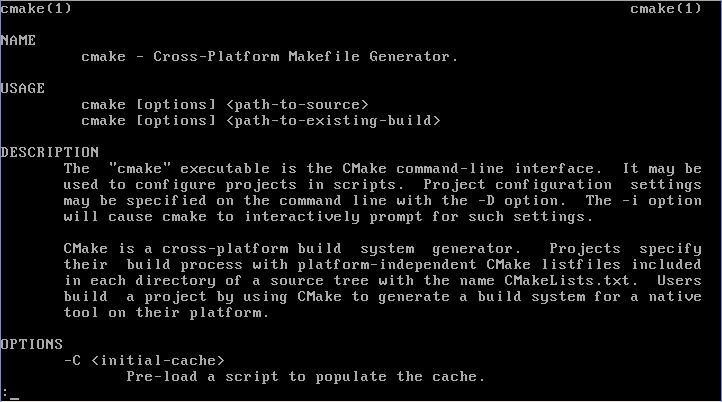
到此,关于“CentOS操作系统安装CMake详细步骤”的学习就结束了,希望能够解决大家的疑惑。理论与实践的搭配能更好的帮助大家学习,快去试试吧!若想继续学习更多相关知识,请继续关注亿速云网站,小编会继续努力为大家带来更多实用的文章!
亿速云「云服务器」,即开即用、新一代英特尔至强铂金CPU、三副本存储NVMe SSD云盘,价格低至29元/月。点击查看>>
免责声明:本站发布的内容(图片、视频和文字)以原创、转载和分享为主,文章观点不代表本网站立场,如果涉及侵权请联系站长邮箱:is@yisu.com进行举报,并提供相关证据,一经查实,将立刻删除涉嫌侵权内容。
原文链接:https://www.jb51.net/os/RedHat/118732.html